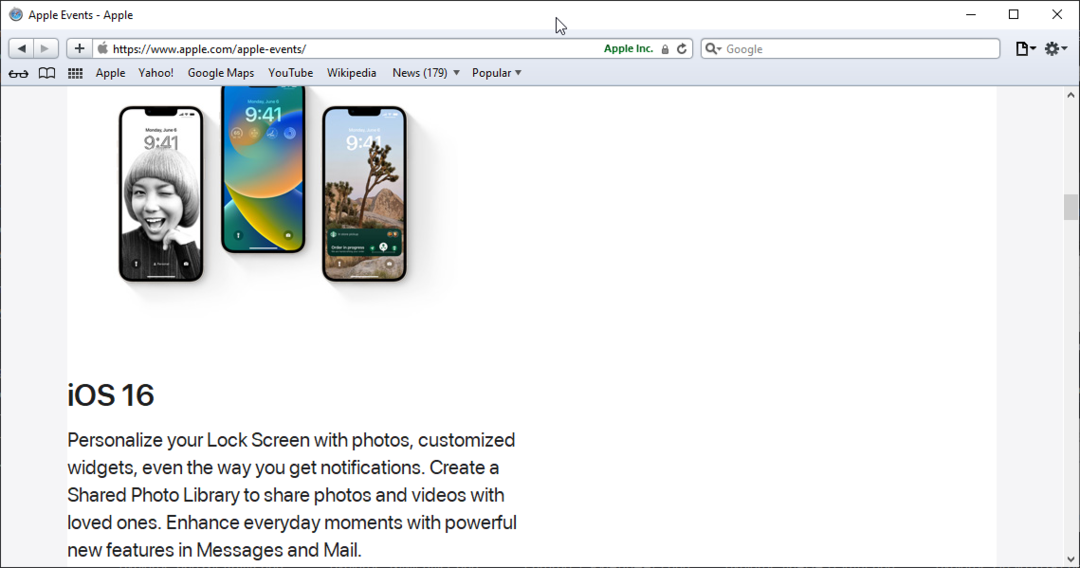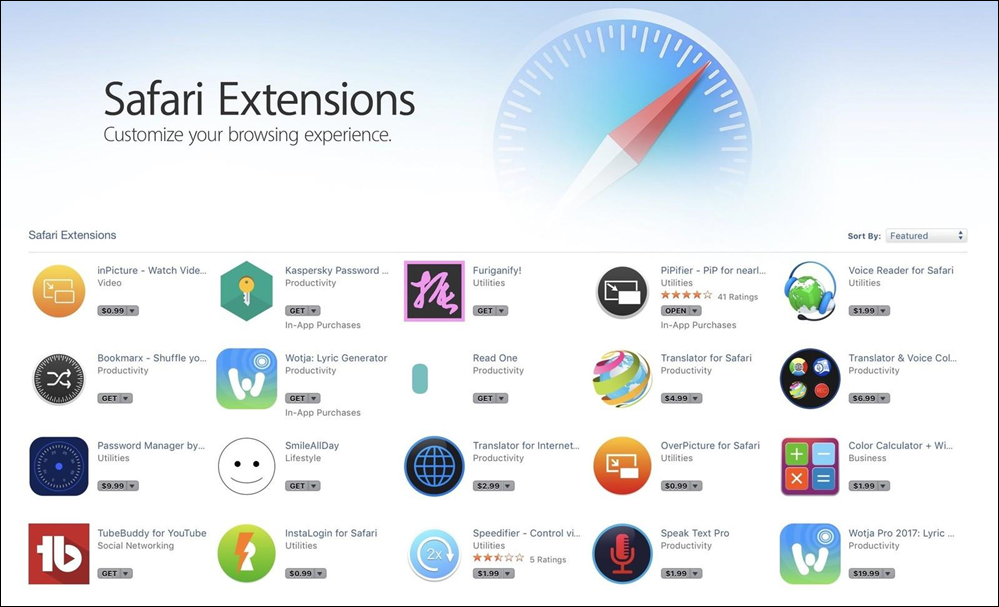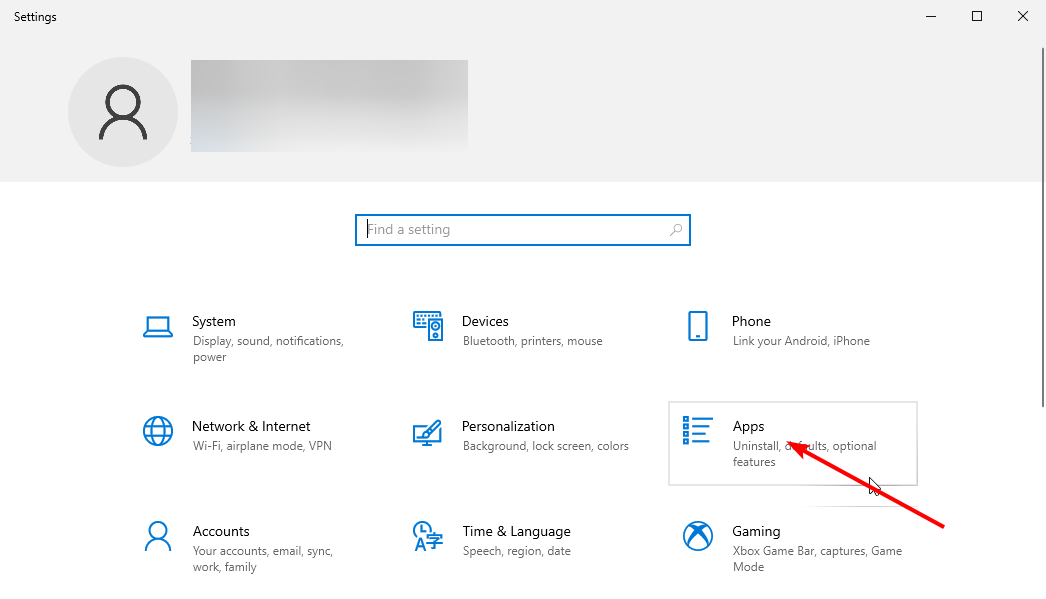- Puteți descărca Safari pe Windows 11 și îl puteți rula, dar cele mai recente versiuni nu sunt compatibile cu cea mai recentă platformă desktop.
- Pentru a instala Safari pe Windows 11, va trebui să descărcați expertul de configurare pentru versiunea 5.1.7.
- Safari 5.1.7 include o nouă filă Top Site-uri care afișează comenzi rapide pentru miniaturi pentru site-urile dvs. cele mai vizitate.
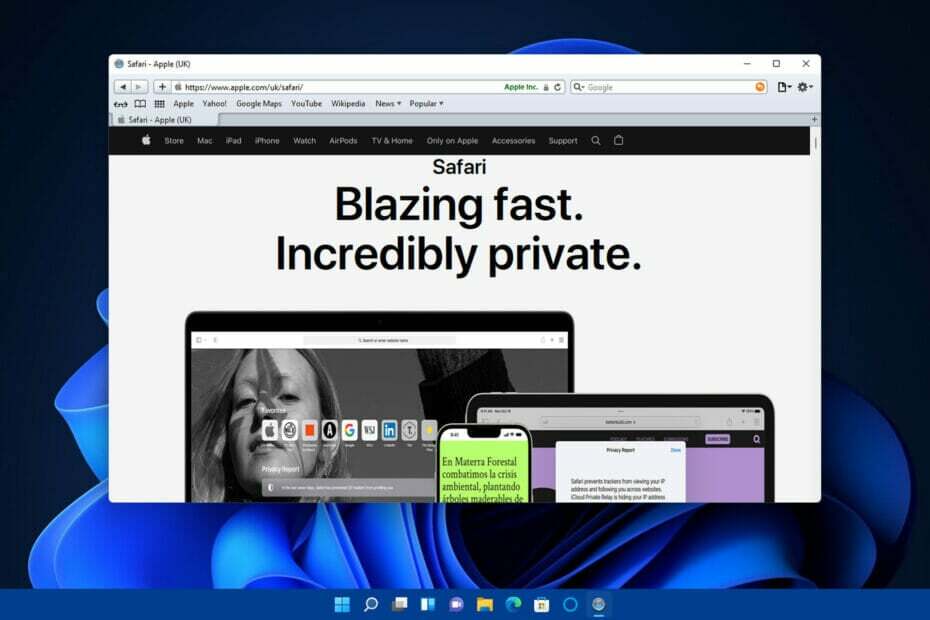
XINSTALAȚI FĂCÂND CLIC PE DESCARCARE FIȘIER
Acest software vă va menține driverele în funcțiune, protejându-vă astfel de erorile comune ale computerului și defecțiunile hardware. Verificați acum toate driverele dvs. în 3 pași simpli:
- Descărcați DriverFix (fișier de descărcare verificat).
- Clic Incepe scanarea pentru a găsi toate driverele problematice.
- Clic Actualizați driverele pentru a obține versiuni noi și pentru a evita defecțiunile sistemului.
- DriverFix a fost descărcat de 0 cititorii luna aceasta.
Safari este browserul implicit pentru toate dispozitivele Apple. Big A susține că browserul său este cel mai rapid din lume. Apple se laudă că Safari este cu 50 la sută mai rapid decât Google Chrome, care este browserul pe care majoritatea utilizatorilor îl bucură pe desktop-urile Windows.
În afară de asta, Apple susține că Safari Browser este, de asemenea, mai eficient al bateriei decât rivalii săi principali. Uita-te la asta articol Safari vs Opera să vezi asta singur.
Pagina web Safari spune că puteți naviga cu 30 de minute mai mult pe laptopuri și dispozitive mobile cu acest browser decât Chrome, Edge și Firefox.
Deci, Safari este, fără îndoială, o alternativă puternică la Chrome, Firefox și Edge. Mulți utilizatori le-ar plăcea fără îndoială să instaleze și să încerce Safari pe computere cu Windows 11. Poți face doar asta, dar există un pic de captură.
Browserul Safari este compatibil cu Windows 11?
Safari este compatibil doar cu Windows 11 până la un punct. Apple a întrerupt suportul Windows pentru browserul său emblematic încă din 2012. Prin urmare, marele A nu a lansat de ceva timp o versiune de browser Safari pe care o puteți utiliza pe platformele Windows.
Cu toate acestea, puteți profita în continuare de cea mai recentă versiune Safari Windows pe cea mai recentă platformă desktop Microsoft. Safari Browser 5.1.7 este o versiune veche care rulează foarte bine în Windows 11. Deoarece nu este atât de recent, totuși, nu vă așteptați să fie mult mai rapid decât Chrome și co.
Cu toate acestea, chiar și acea versiune veche a browserului Safari încorporează câteva caracteristici îngrijite pe care nu le veți găsi în Google Chrome. Deci, încă merită să aruncați o privire la acel browser. Acesta este modul în care puteți descărca și instala Safari în Windows 11.
Cum pot descărca și instala Safari în Windows 11?
1. Descărcați Safari
-
Deschideți pagina de descărcare Safari.
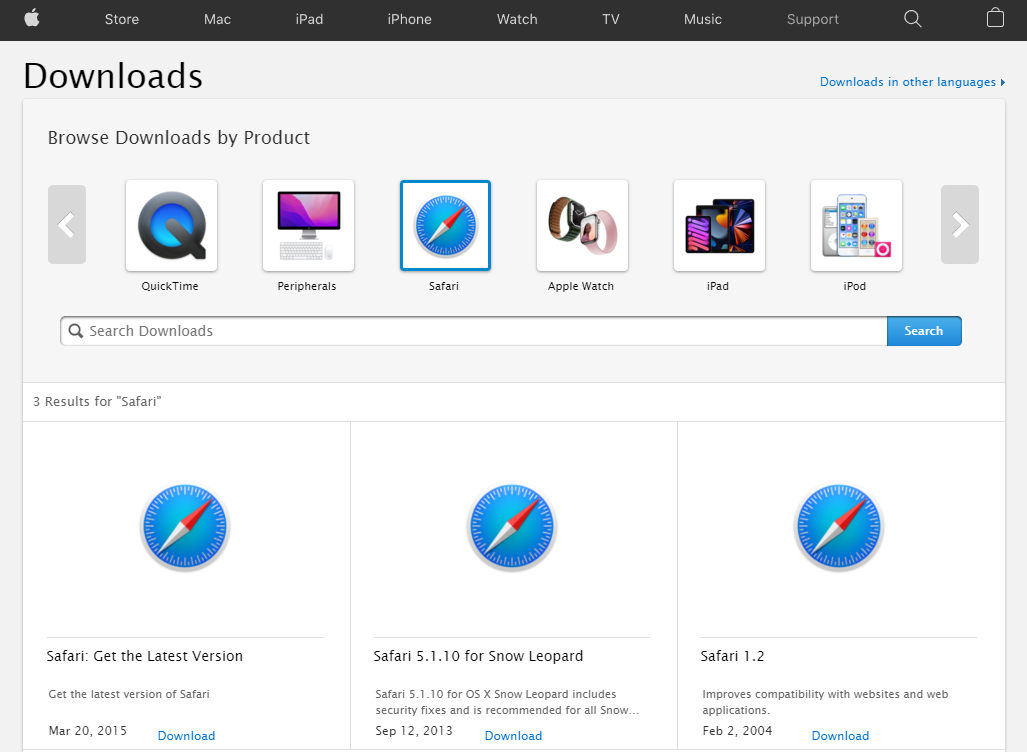
- Apasă pe Descarca butonul de pe pagina respectivă.
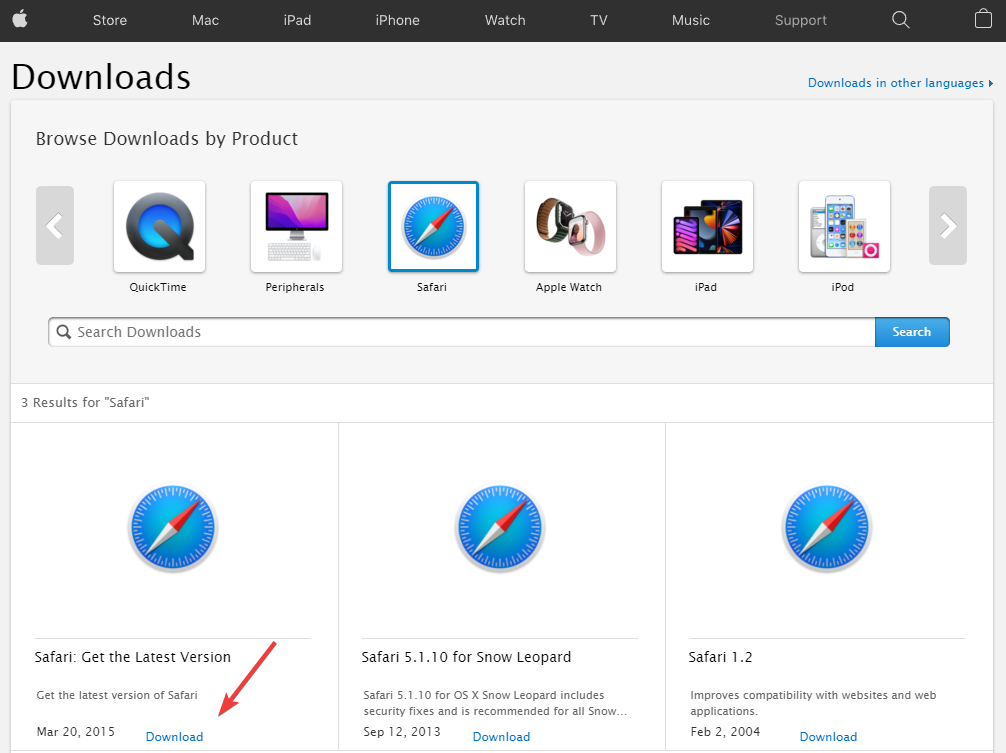
- Dacă browserul dvs. nu este configurat să se descarce automat pentru utilizator Descărcări folder, va trebui să selectați un director în care să salvați fișierul. Apoi apăsați tasta salva buton.
2. Instalați Safari în Windows 11
- Când ați descărcat Safarilui Asistentul de configurare, apasă pe Explorator de fișiere butonul din bara de activități.
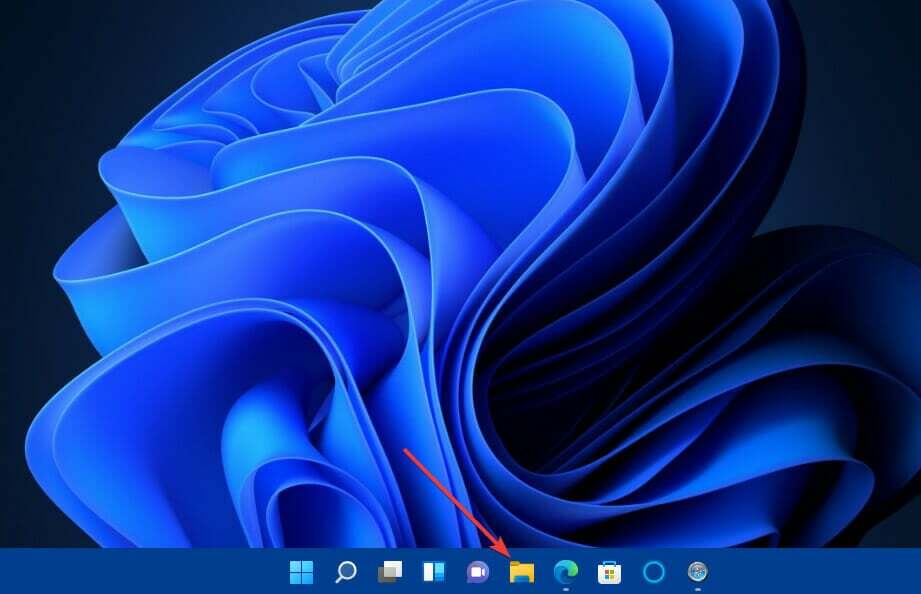
- Deschideți folderul în care ați salvat programul de instalare descărcat Explorator de fișiere.
- Apoi, faceți dublu clic SafariSetup.exe să-și deschidă fereastra.
- Clic Următorul pentru a afișa detaliile contractului de licență.
- Selectează Accept termenii buton de radio.
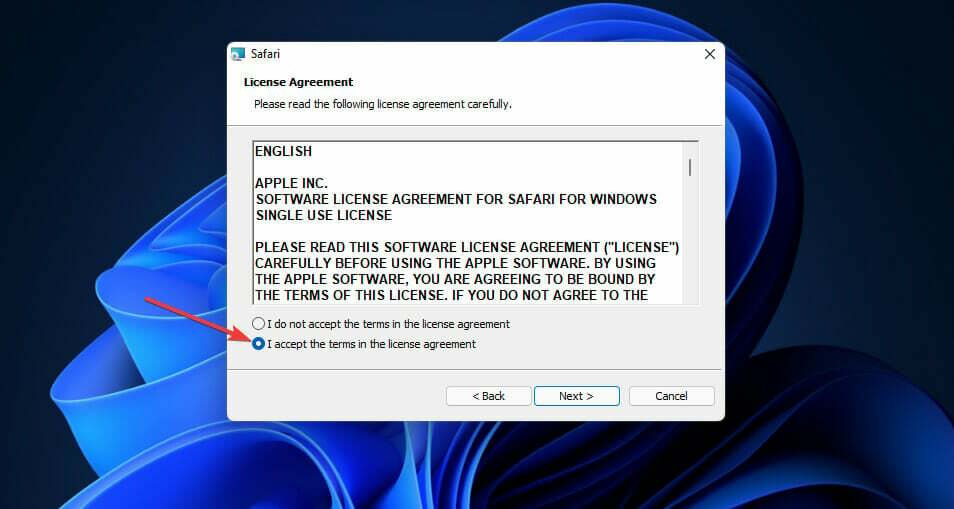
- Apoi selectați opțiunile de instalare afișate direct în funcție de preferințe. Rețineți că Bun ziua nu este necesar pentru Safari.
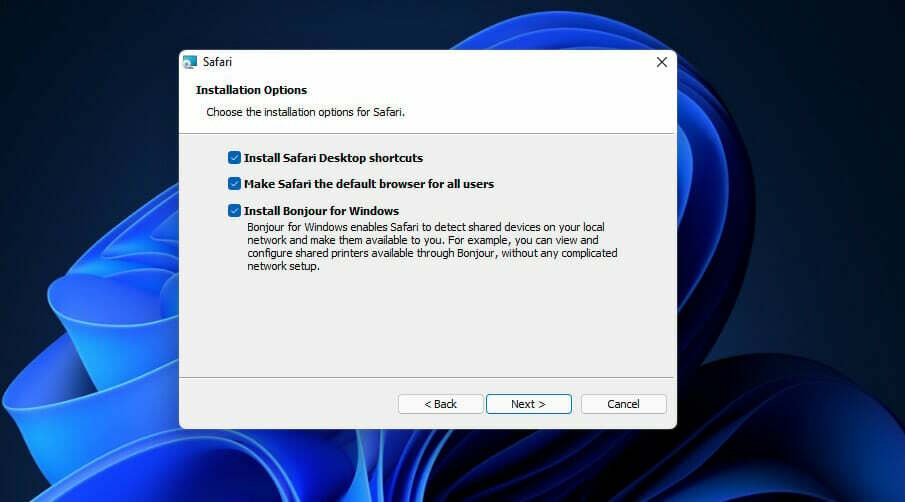
- Apasă pe Schimbare butonul pentru a alege un folder de instalare alternativ pentru Safari, dacă preferați. Alternativ, puteți instala software-ul în directorul implicit specificat.
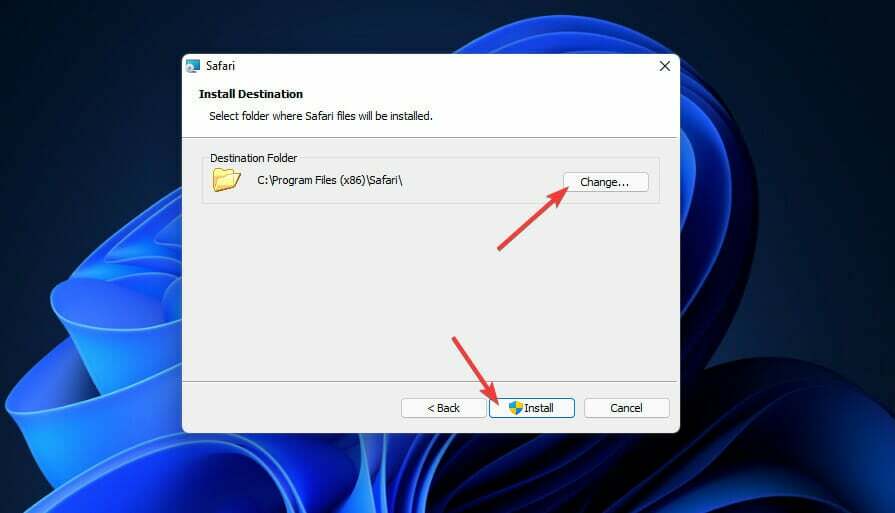
- apasă pe Instalare butonul și faceți clic da pe solicitările UAC.
- Când Safari a fost instalat, selectați Deschideți Safari după ce programul de instalare iese Caseta de bifat.
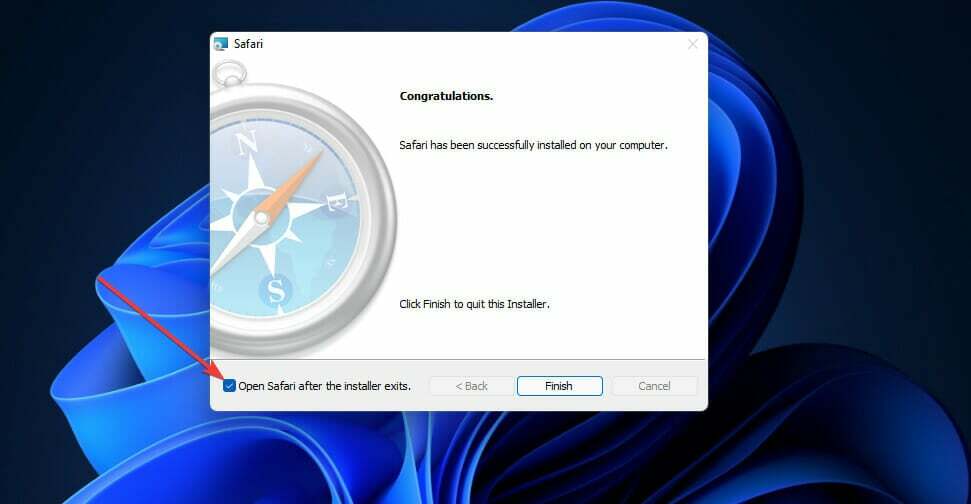
- Selectează finalizarea opțiune.
Care sunt cele mai bune caracteristici din Safari 5.1.7?
Când aveți Safari în funcțiune în Windows 11, puteți descoperi unele dintre cele mai bune caracteristici ale sale. Caracteristica sa remarcabilă este Site-uri de top fila, care afișează site-urile dvs. cele mai vizitate. Apasă pe Afișați cele mai bune site-uri butonul pentru a vizualiza acea filă.

Pentru a adăuga un nou site la acea filă, faceți clic pe Editați | × buton. Apoi introduceți adresa URL pentru site-ul web pe care doriți să-l adăugați acolo în bara de adrese, dar nu apăsați introduce. Faceți clic stânga pe pictograma glob mic din partea stângă a adresei site-ului web și trageți adresa URL pe o miniatură de pe Site-uri de top pagină.
Safari are un Listă de citit caracteristică, care este ca o bară laterală de marcaje secundară pentru paginile web. Apasă pe Afișează lista de lectură butonul pentru a-l deschide. Apoi deschideți o pagină web pe care să o adăugați la acea bară laterală și faceți clic pe Adauga paginabuton.

Sfat de expert: Unele probleme ale PC-ului sunt greu de rezolvat, mai ales când vine vorba de depozite corupte sau de fișiere Windows lipsă. Dacă întâmpinați probleme la remedierea unei erori, este posibil ca sistemul dumneavoastră să fie parțial defect. Vă recomandăm să instalați Restoro, un instrument care vă va scana mașina și va identifica care este defecțiunea.
Click aici pentru a descărca și a începe repararea.
Safari Bara de marcaje include, de asemenea, previzualizări inedite de miniaturi pentru pagini. Pentru a-l vizualiza, faceți clic pe Afișați toate marcajele opțiunea din partea stângă a browserului. Apoi faceți clic pe paginile marcate pentru a parcurge previzualizările în miniatură.

De asemenea, puteți personaliza bara de instrumente URL a Safari. Pentru a face acest lucru, faceți clic pe Afișează un meniu butonul din partea dreaptă sus a ferestrei browserului. Apoi selectațiPersonalizați bara de instrumente pentru a afișa fereastra în instantaneu, puteți vedea mai jos:

Cu acea fereastră deschisă, puteți trage și plasa butoanele în și din bara de instrumente pentru a o personaliza. Faceți clic stânga pe butoanele ferestrei respective pentru a le trage în bara URL. De asemenea, puteți trage butoanele deja din bara de instrumente în fereastră pentru a le elimina. Clic Terminat pentru a salva modificările.
Poți chiar accesați site-uri web blocate pe Safari. Trucul de a schimba setările de Control parental este ideal pentru utilizatorii de Mac.
Există vreo modalitate prin care pot utiliza cele mai recente versiuni Safari în Windows 11?
Singura modalitate prin care puteți încerca software-ul Apple care nu este compatibil cu Windows 11 este să instalați software-ul de virtualizare. Rețineți că vă permite să utilizați diferite sisteme de operare în Windows. Deci, vă puteți bucura de versiuni mai noi Safari pentru platformele Mac în cadrul software-ului de virtualizare.
Există numeroase instrumente software de virtualizare disponibile pentru platformele Windows. VMware Workstation, VirtualBox și Hyper-V sunt trei pachete de virtualizare decente pe care le puteți utiliza pe Windows 11.
Al nostru ghid de software de virtualizare oferă detalii suplimentare despre acele pachete de mașini virtuale. Chiar dacă ghidul vorbește despre software-ul Windows 10, funcționează perfect și cu noul sistem de operare.
Fără software de virtualizare, totuși, va trebui să vă mulțumiți cu Safari 5.1.7 pe Windows 11. Poate fi o versiune veche, dar include totuși opțiuni bune de navigare pentru navigarea pe web. Nu vă așteptați prea mult de la o versiune de browser învechită care are mai mult de cinci ani.
Chiar mai mult, dacă se întâmplă să te răzgândești și să alegi rollback de la Windows 11 la Windows 10, rețineți că puteți descărcați și instalați browserul Safari pentru Windows 10 de asemenea.
În general, este rapid și ușor să instalați Safari în Windows 11, care are cerințe minime de sistem. Dacă doriți să încercați niște software Apple pe computerul dvs. cu Windows, atunci consultați Safari 5.1.7.
Ai făcut asta deja? Spune-ne în secțiunea de comentarii de mai jos și hai să începem o discuție.
 Mai aveți probleme?Remediați-le cu acest instrument:
Mai aveți probleme?Remediați-le cu acest instrument:
- Descărcați acest instrument de reparare a computerului evaluat excelent pe TrustPilot.com (descărcarea începe pe această pagină).
- Clic Incepe scanarea pentru a găsi probleme Windows care ar putea cauza probleme PC-ului.
- Clic Repara tot pentru a remedia problemele legate de tehnologiile brevetate (Reducere exclusivă pentru cititorii noștri).
Restoro a fost descărcat de 0 cititorii luna aceasta.